Hvis du får en fejlmeddelelse, der indeholder30033når du prøver at installereMicrosoft 365, vil dette indlæg hjælpe dig med at løse problemet. Problemet opstår primært, fordi noget blokerer eller ikke lader installationen gå gennem den sædvanlige vej.
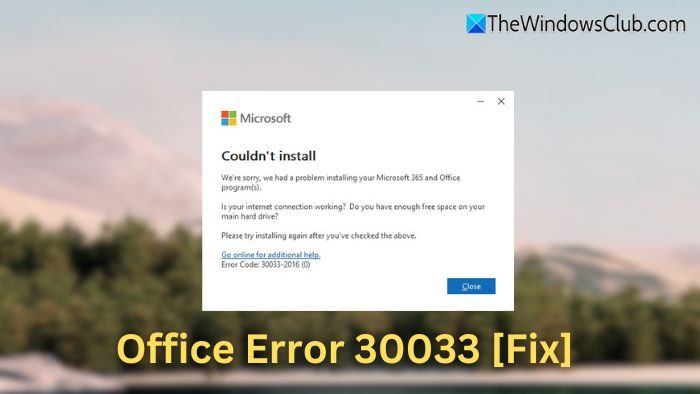
Prøv følgende løsninger for at rette Office-fejl 30033, når du prøver at installere Microsoft 365:
- Tjek for modstridende installation
- Brug Office Offline-installationsprogrammet
- Reparation af Microsoft Office installation
- Kontakt Microsoft Support
1] Tjek for modstridende installationer
Nogle gange kan allerede eksisterende mapper eller filer forstyrre installationsprocessen. For eksempel fandt en bruger ud af, at en tidligere downloadet PowerPoint Viewer oprettede en Microsoft Office-mappe i mappen Program Files (x86), hvilket fik installationsprogrammet til at fejle.
Rettelsen var at navigere til installationsmappen (f.eks. C:\Program Files (x86)\Microsoft Office) og sikre, at der ikke eksisterer modstridende mapper eller filer. Du skal også afinstallere gamle eller ubrugte Office-relaterede programmer og slette mappen, hvis den forbliver. Prøv installationen igen.
2] Brug Office offline-installationsprogrammet
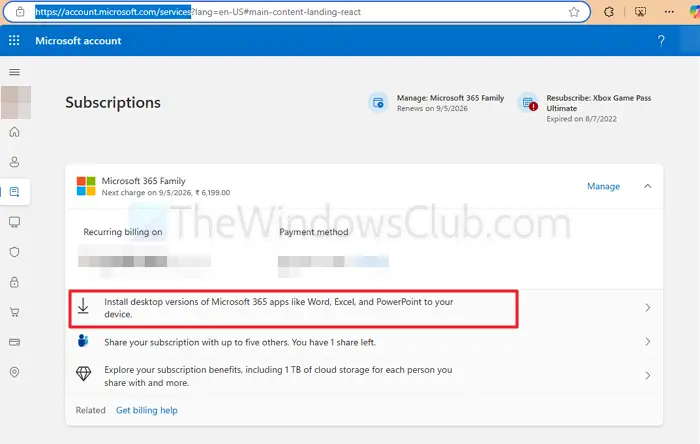
Hvis problemet fortsætter, kan brug af offline-installationsprogrammet hjælpe med at omgå potentielle konflikter forårsaget af proxy-, firewall-, antivirussoftware eller forbindelsesproblemer.
- Gå til den Microsoft-konto, hvorfra du købte abonnementet.
- Gå til Abonnementer, og download offlineinstallationsprogrammet til din version af Office.
- Følg instruktionerne for at installere Office uden at være afhængig af en aktiv internetforbindelse.
Læse:
3] Reparer installationen af Microsoft Office
Du kan prøve at geninstallere Microsoft Office, men eventuelle resterende korrupte filer kan forhindre Office i at fungere eller geninstallere korrekt. Brug det indbyggede reparationsværktøj til at løse problemet.
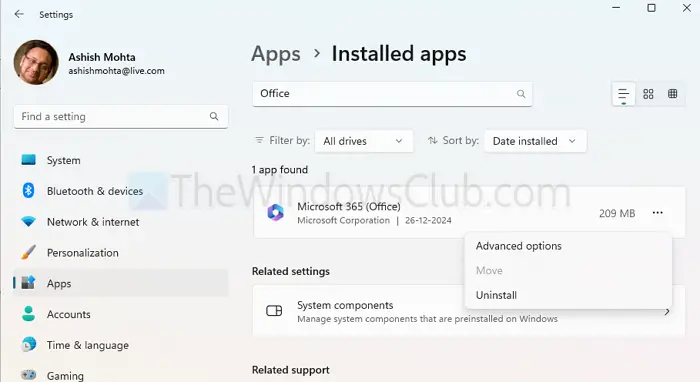
- Åbn Windows-indstillinger og gå til Installerede apps
- Find Microsoft Office (du kan også søge efter det), og klik på menuen med tre prikker.
- Vælg Avancerede indstillinger, og klik derefter på knappen Reparer eller Nulstil.
Når processen er fuldført, kan du køre installationen for at opgradere, eller du kan vælge at afinstallere og derefter installere den.
Læse:
4] Kontakt Microsoft Support
Hvis ingen af ovenstående virker,. En bruger rapporterede at have løst problemet efter live chat support hjalp med at downloade en Office ISO-fil (~3,4 GB). Denne rene installation løste fejlen og gendannede funktionaliteten.
Jeg håber, at dette hjælper.
Kan Office-fejl 30033 forekomme på både Windows- og Mac-systemer?
Nej, Office Error 30033 er specifik for Windows-systemer. Selvom Mac-brugere kan støde på andre installations- eller opdateringsproblemer med Microsoft Office, gælder denne særlige fejlkode ikke for macOS.
Sletter eller påvirker Office Error 30033 eksisterende Office-filer eller -dokumenter?
Nej, fejlen påvirker ikke dine eksisterende Office-filer eller -dokumenter. Problemet er begrænset til installations- eller opdateringsprocessen, og dine gemte filer forbliver intakte og tilgængelige. Det er dog altid en god idé at sikkerhedskopiere vigtige filer før fejlfinding.


![Windows 11 Auto Shutdown efter inaktivitet, når det er inaktiv [fix]](https://elsefix.com/tech/tejana/wp-content/uploads/2025/03/windows-auto-shutdown.jpg)





![[Top 8 måder] fix iPhone siger ikke nok opbevaring, men der er](https://elsefix.com/tech/afton/wp-content/uploads/cache/2025/04/iphone-says-not-enough-storage-but-there-is.webp.webp.webp)



![Sådan fjerner du Mosyle MDM fra iPad [3 måder]](https://elsefix.com/images/5/2024/09/1726475779_remove-mosyle-corporation-mdm.jpg)

